单元格一分为二中间竖线
1、点击插入
进入表格文档,点击菜单中的插入选项。
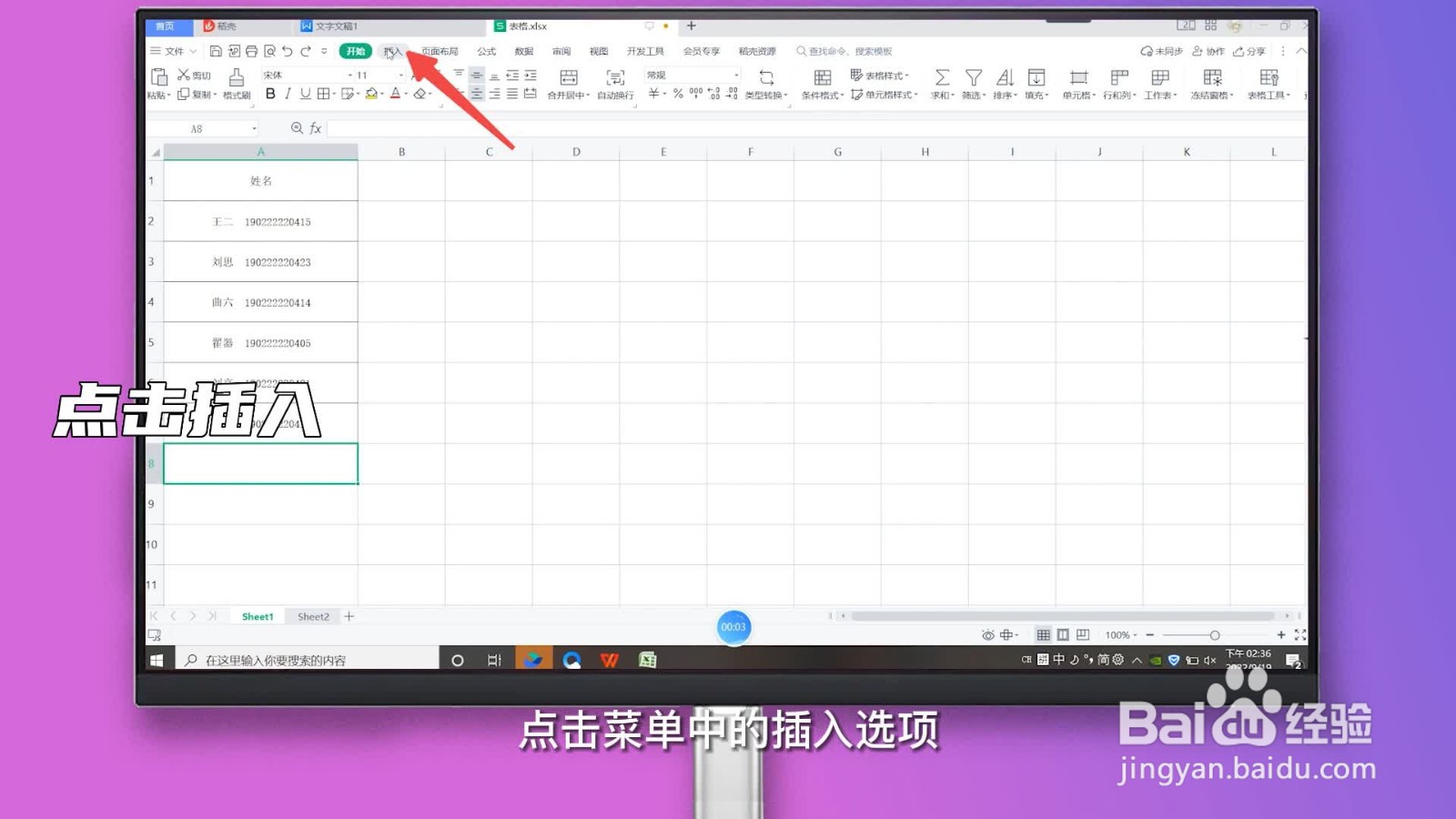
2、点击形状
点击插入二级菜单中的形状下拉按钮。

3、选择直线
选择弹出形状中的直线图标。
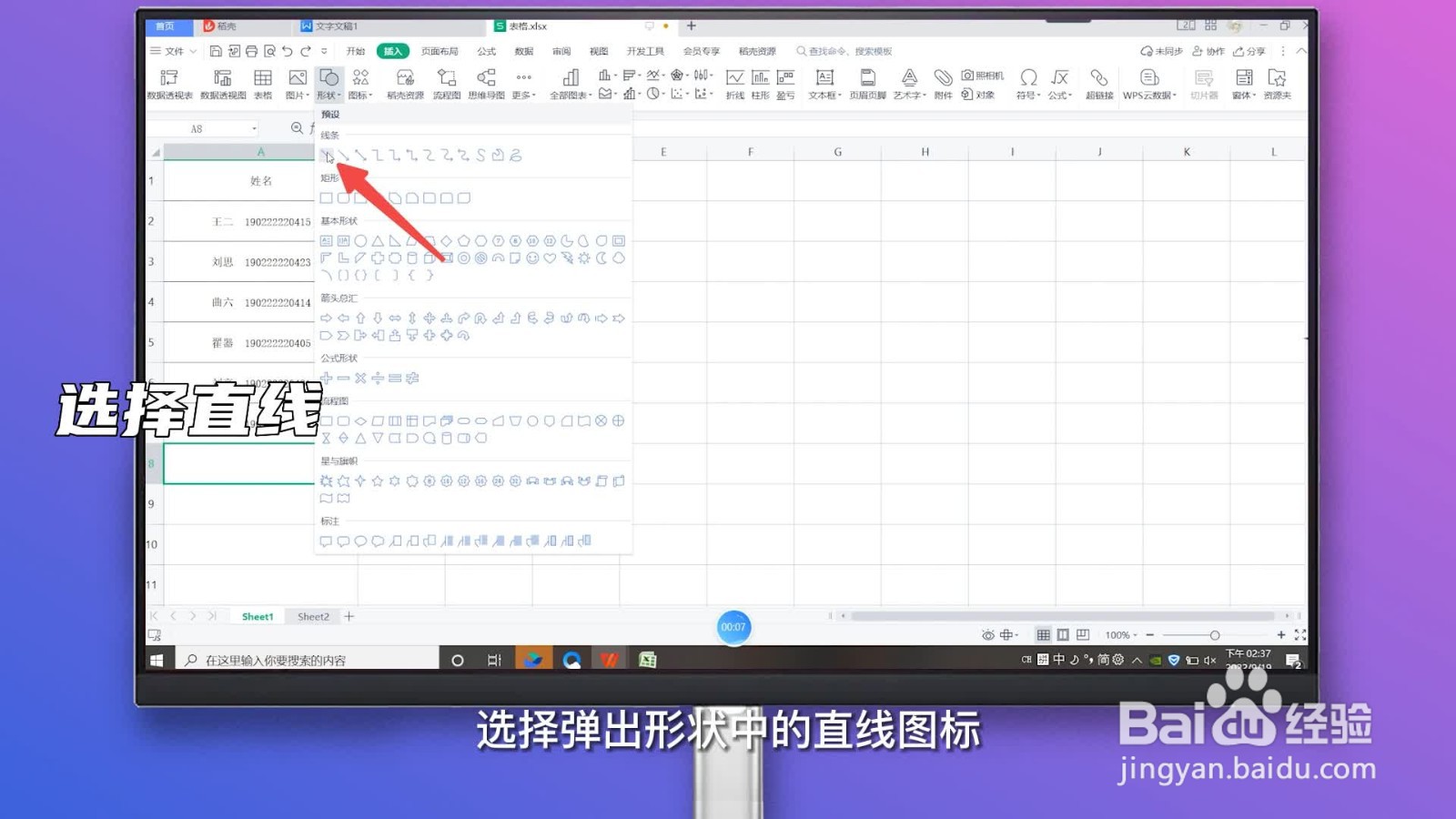
4、画出竖线
按住鼠标左键拖动光标画出竖线。
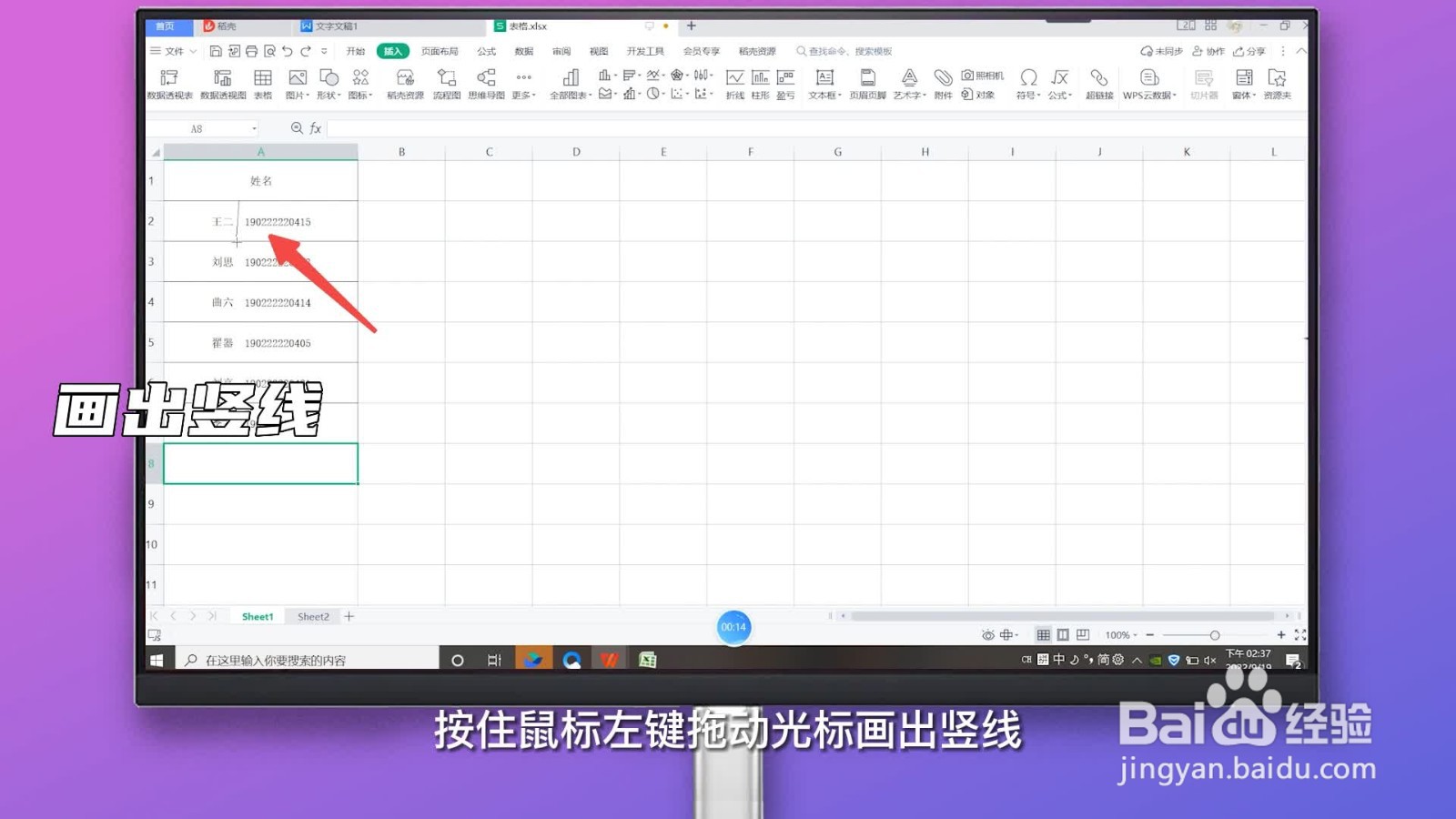
5、点击黑色
在弹出的绘图工具中,点击黑色横线即可。

1、选中单元格
进入表格文档,选中单元格。
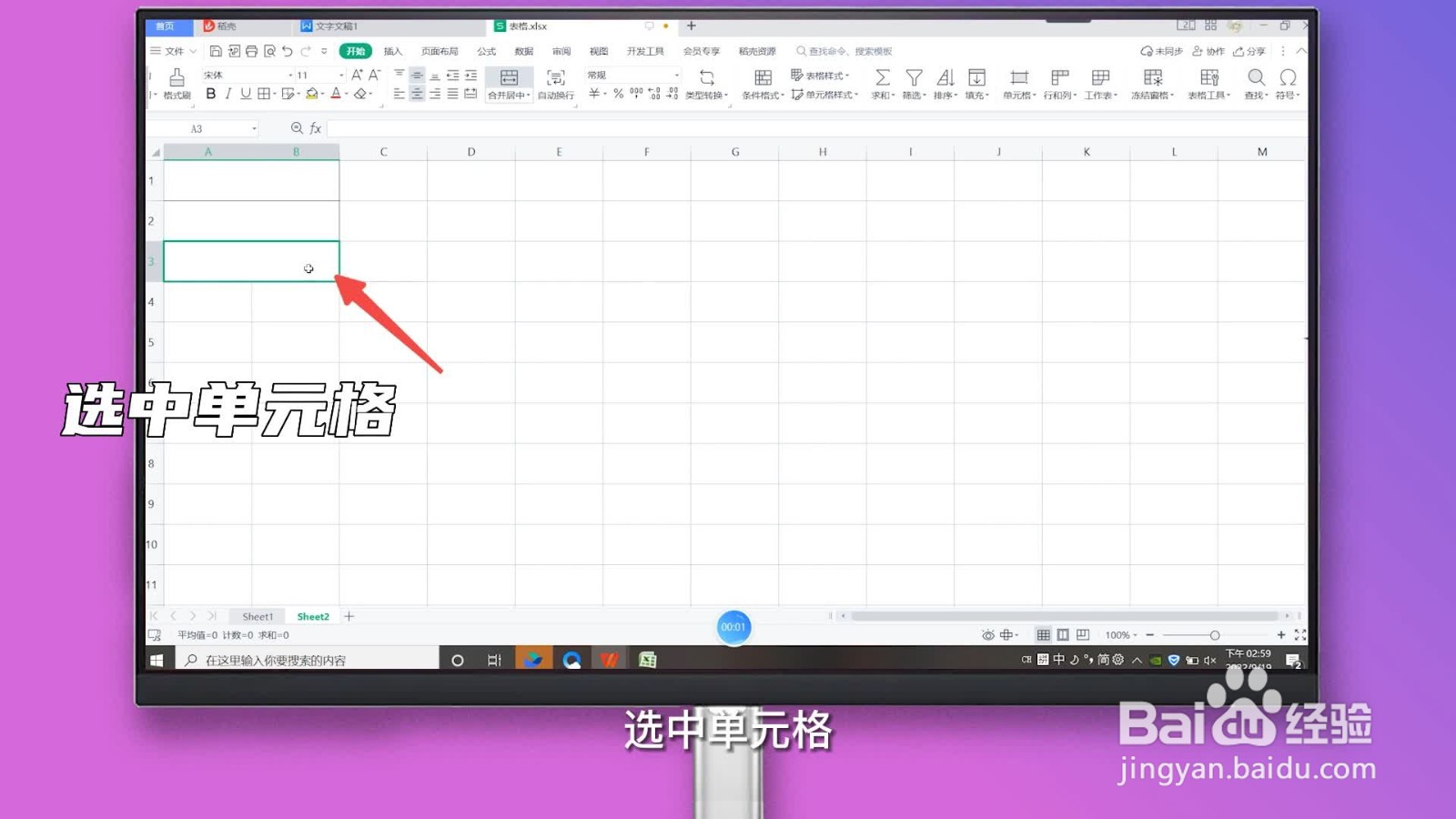
2、点击合并下拉
点击开始菜单下合并居中下拉按钮。
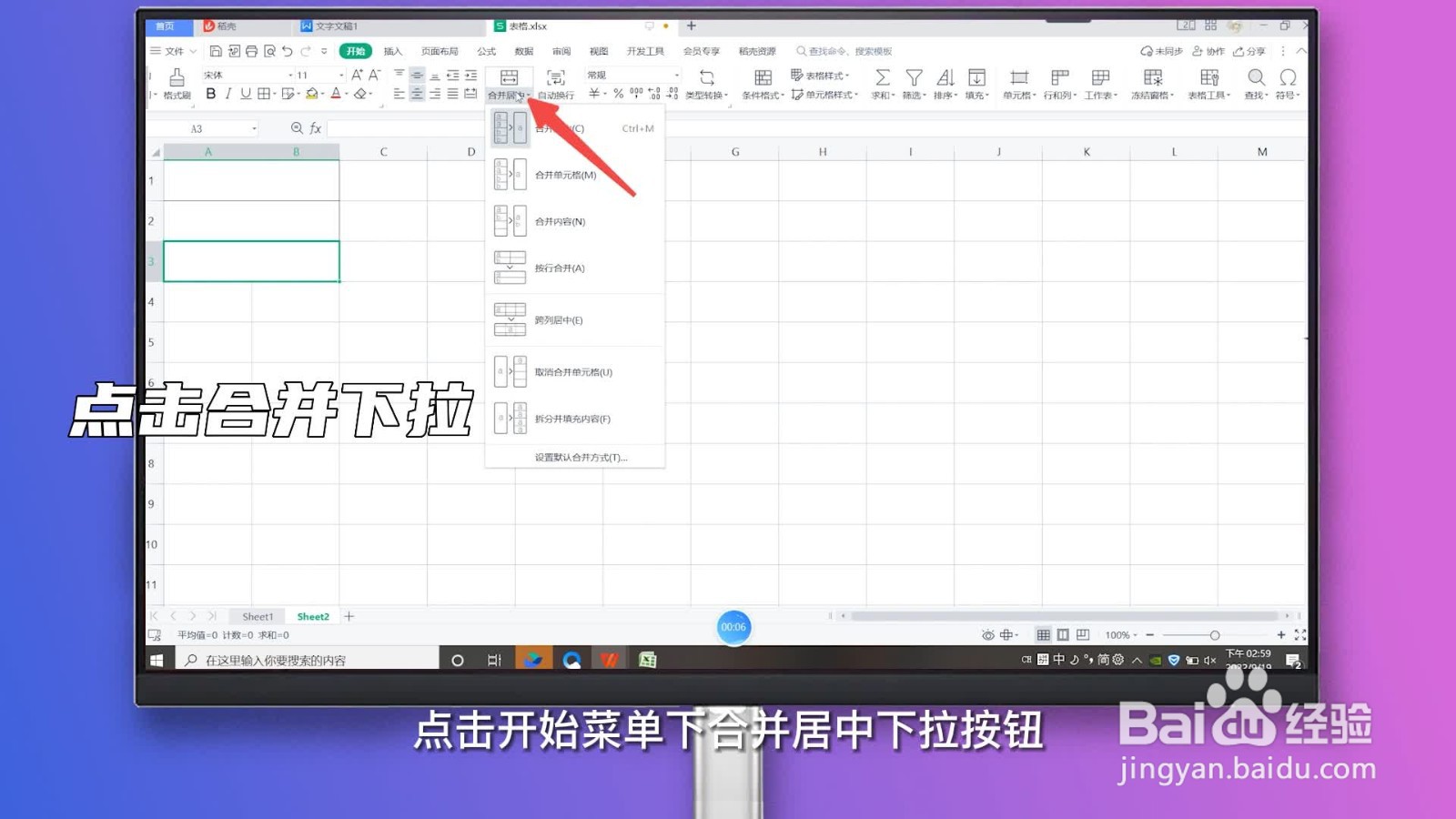
3、取消选中
在弹出页面取消选中合并居中选项即可。
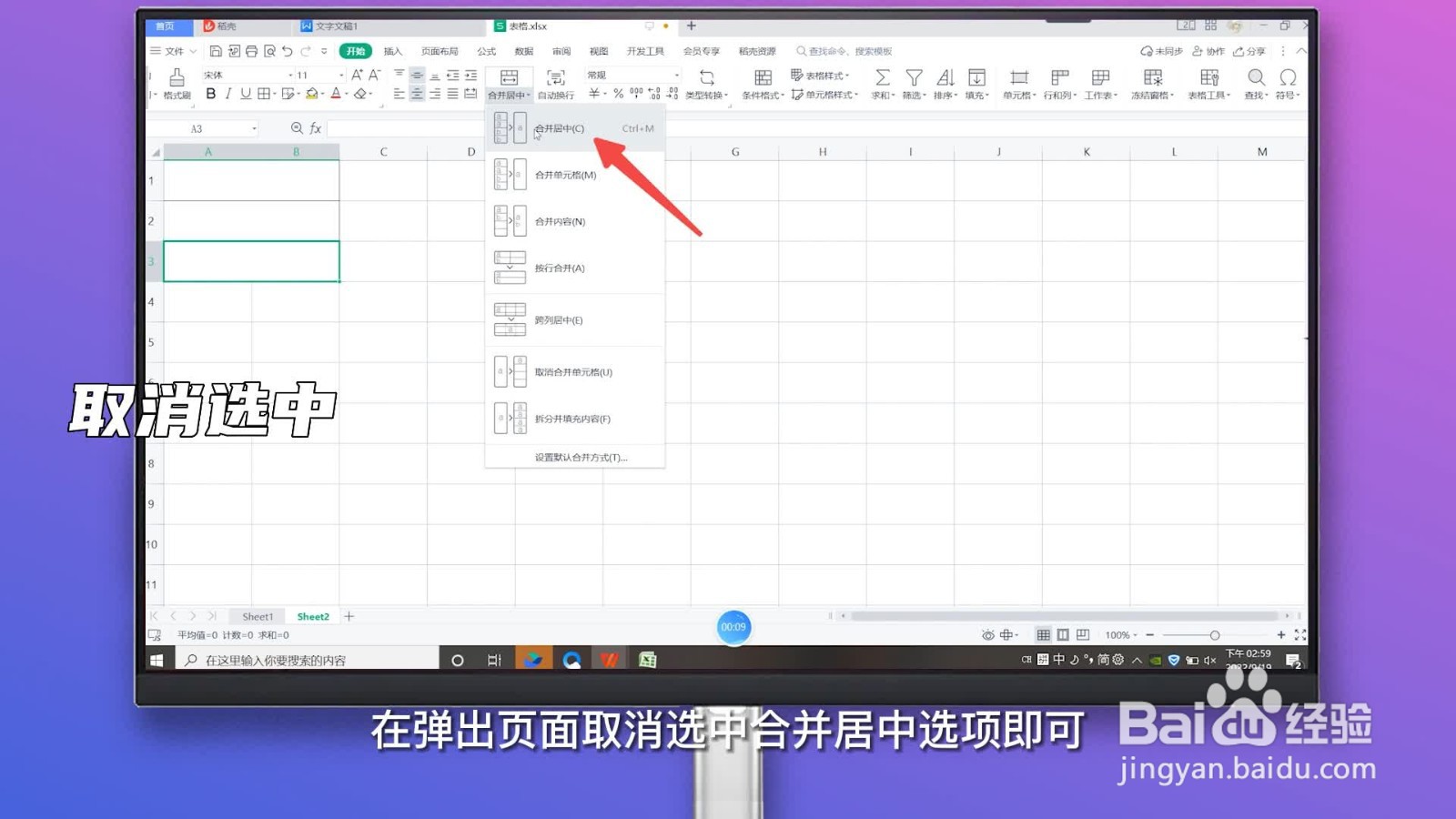
1、选中单元格
进入表格文档,选中单元格。
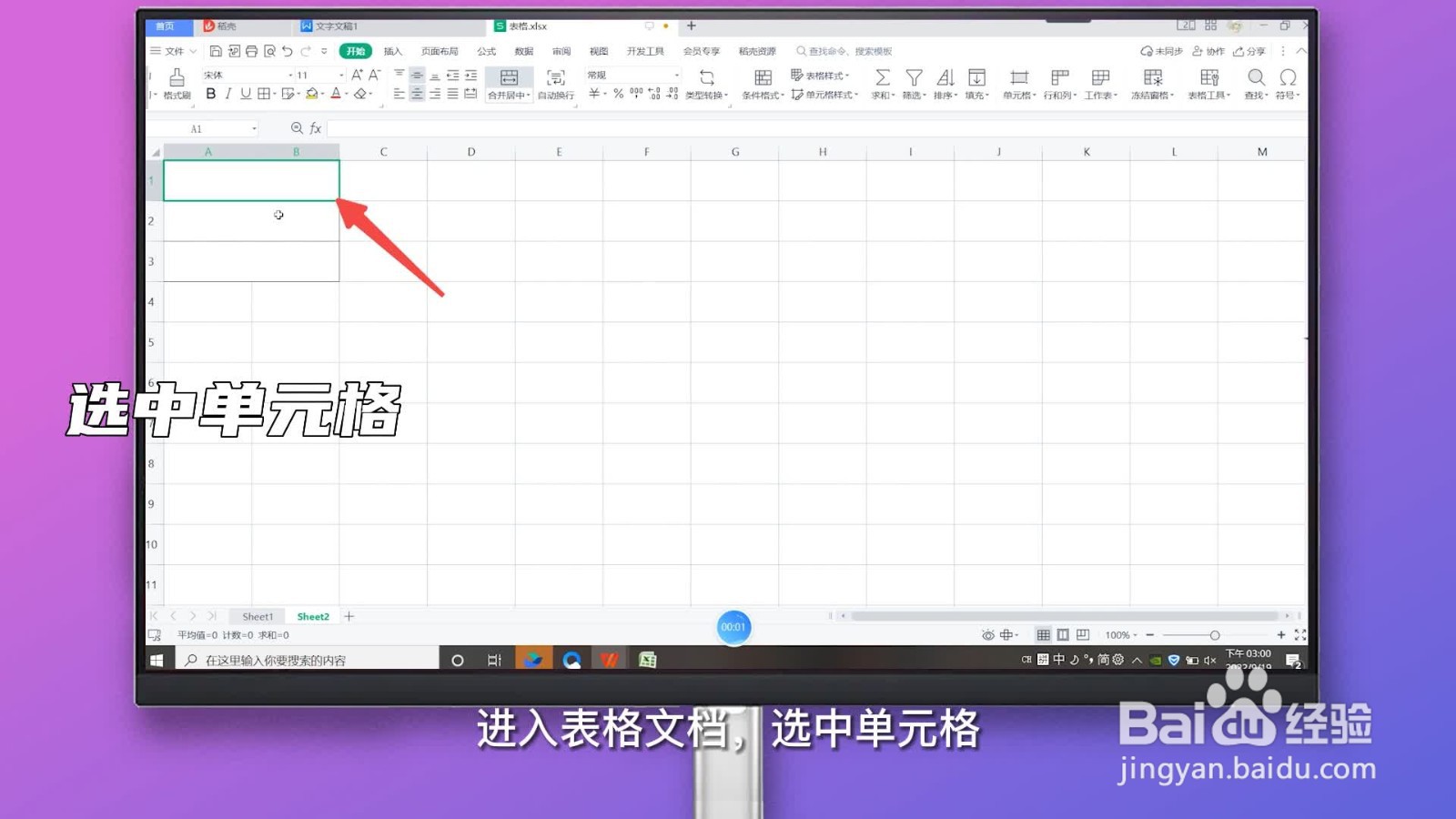
2、点击合并
点击鼠标右键,在弹出页面点击合并下拉按钮。
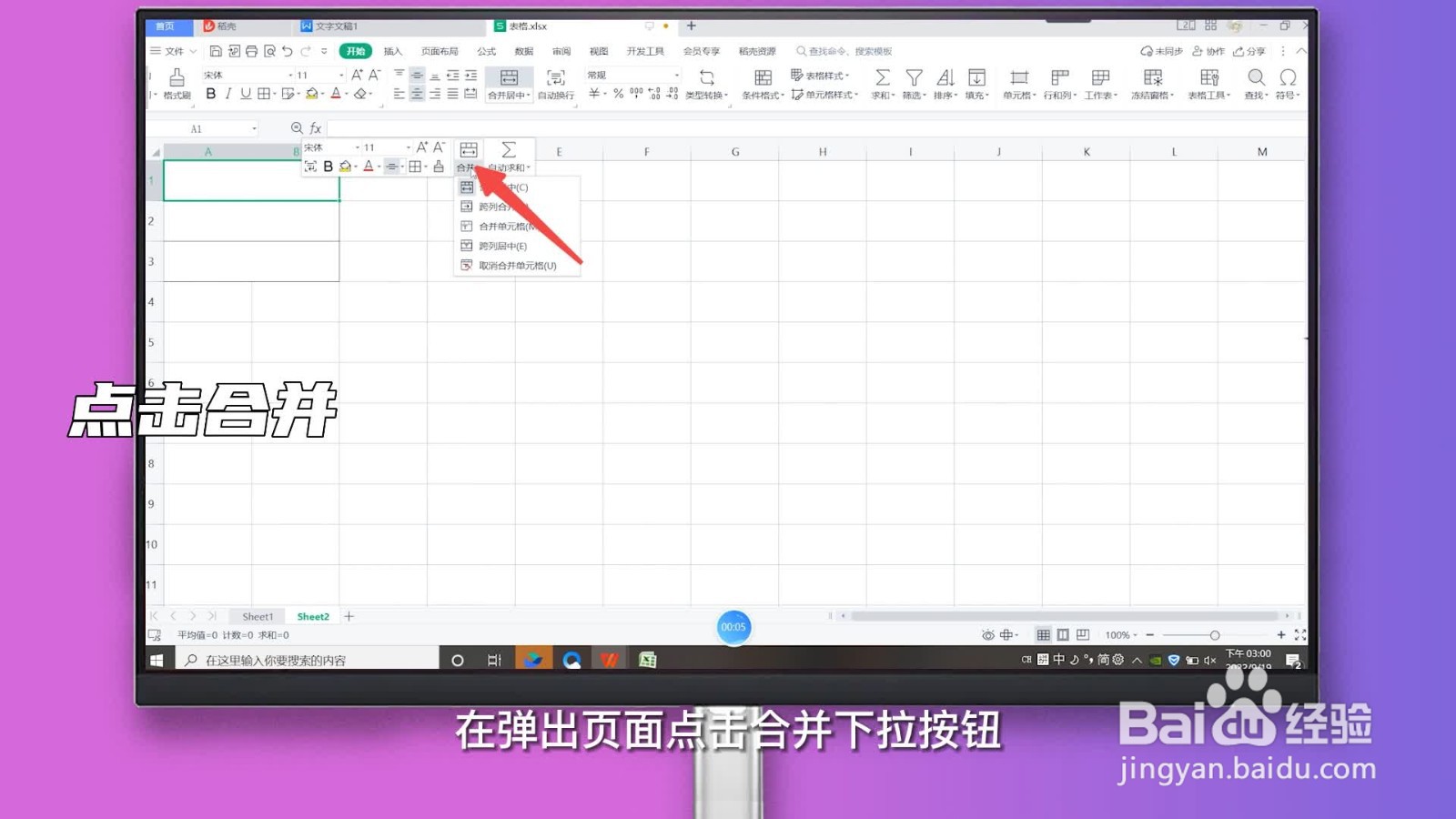
3、点击取消合并
点击弹出选项中的取消合并单元格选项即可。
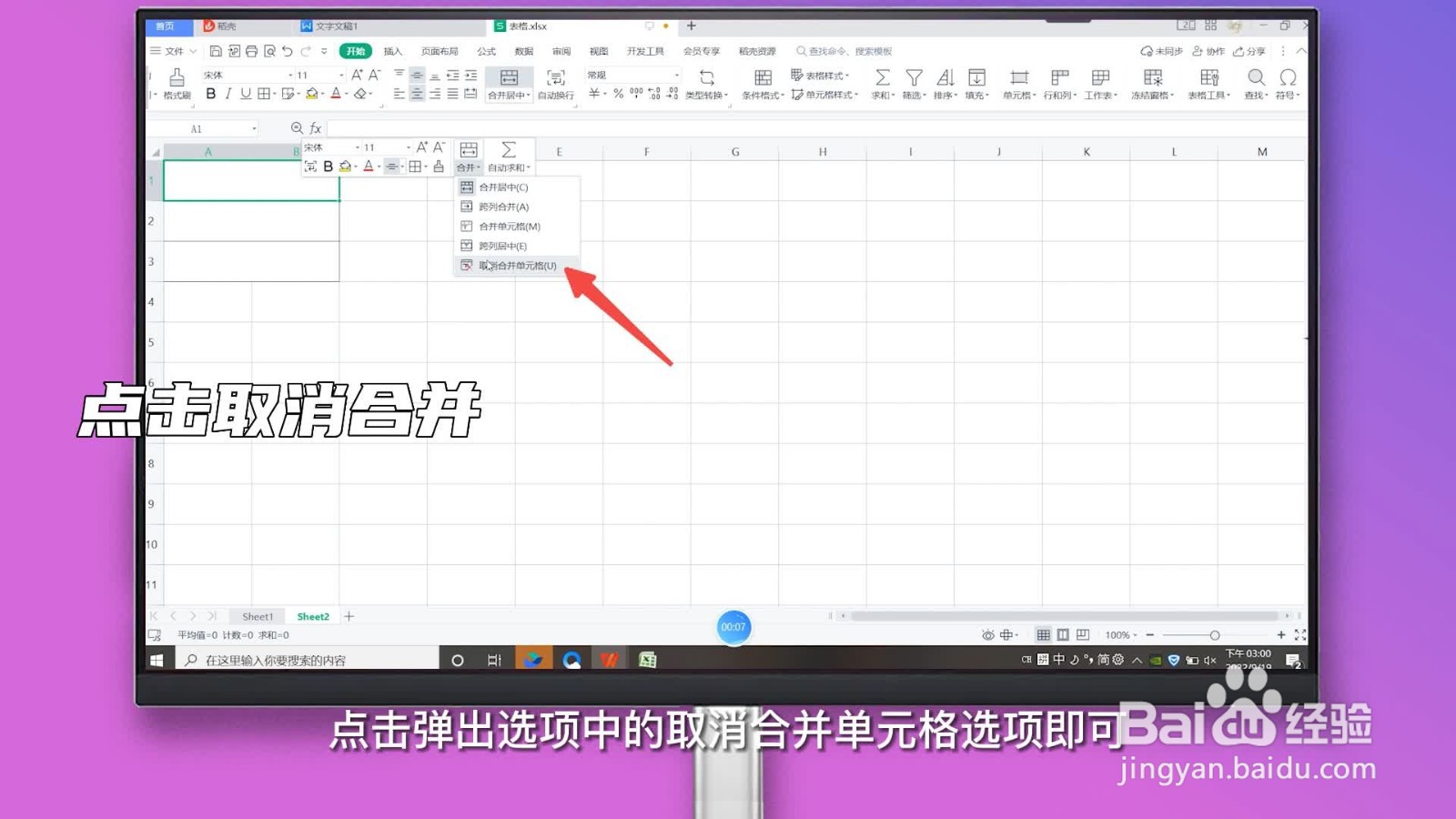
1、选中单元格
进入表格文档,点击选中需要添加竖线的单元格。
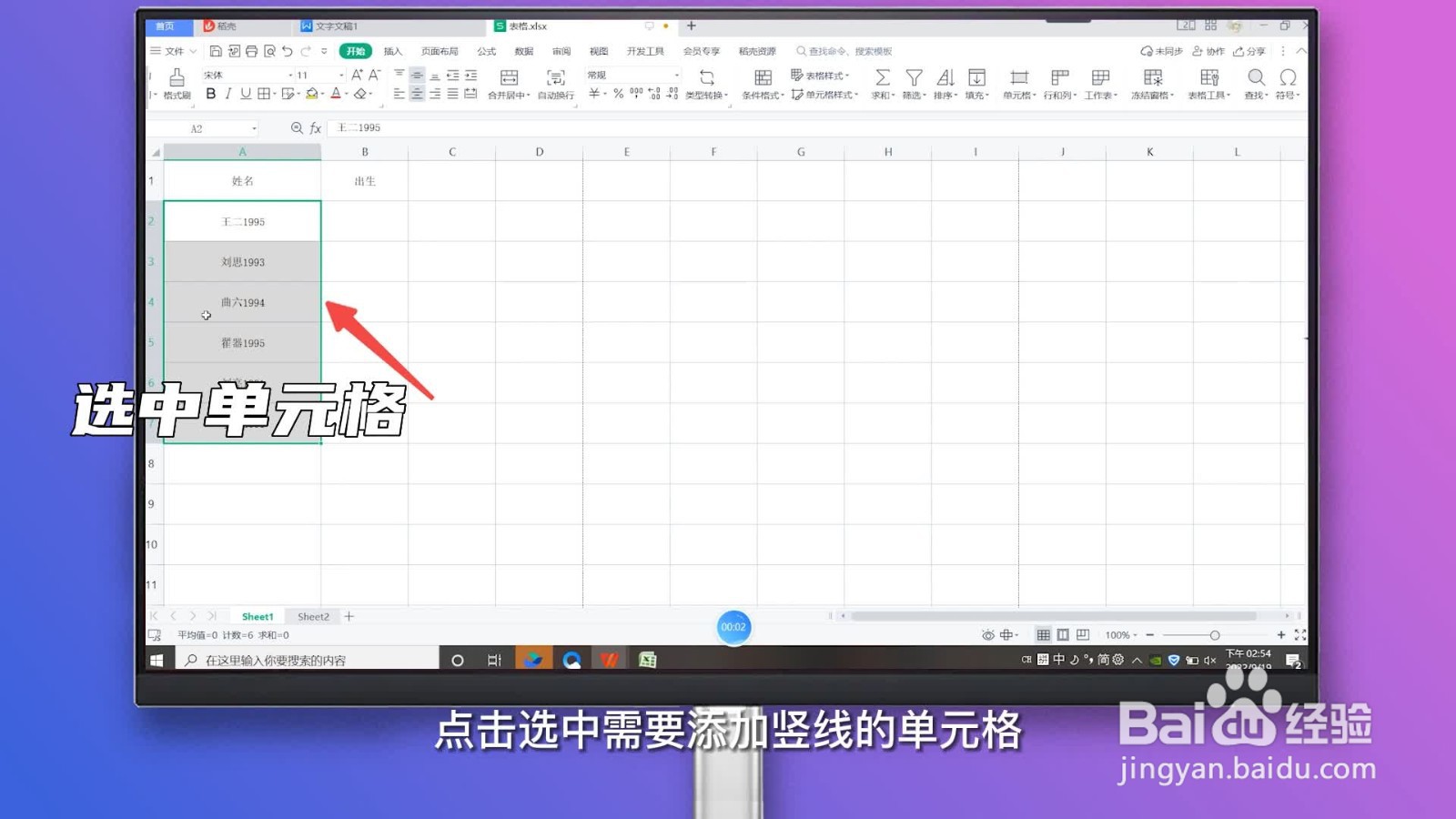
2、点击数据
点击菜单栏的数据选项。
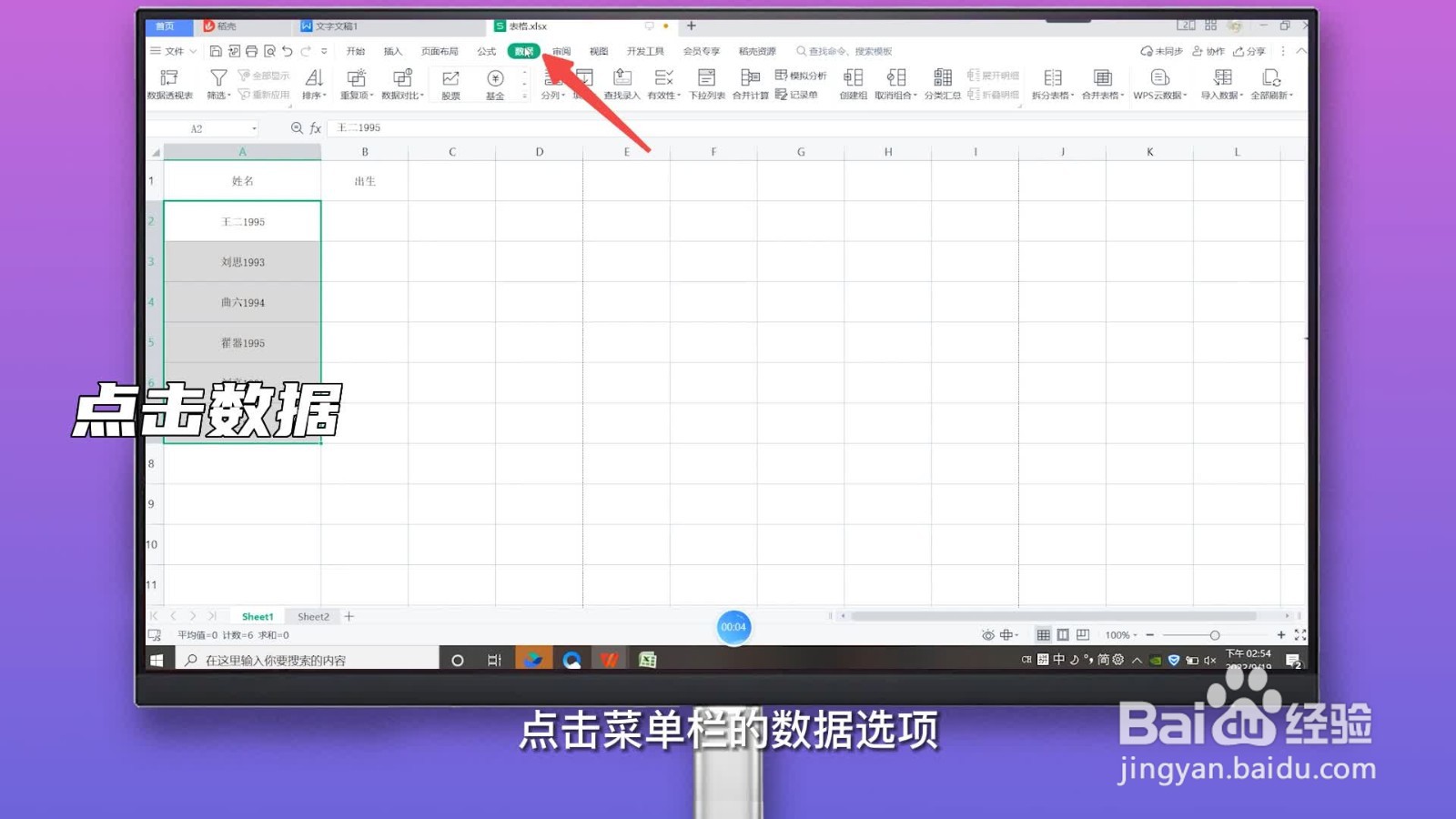
3、点击分列
进入数据页面,点击分列图标。
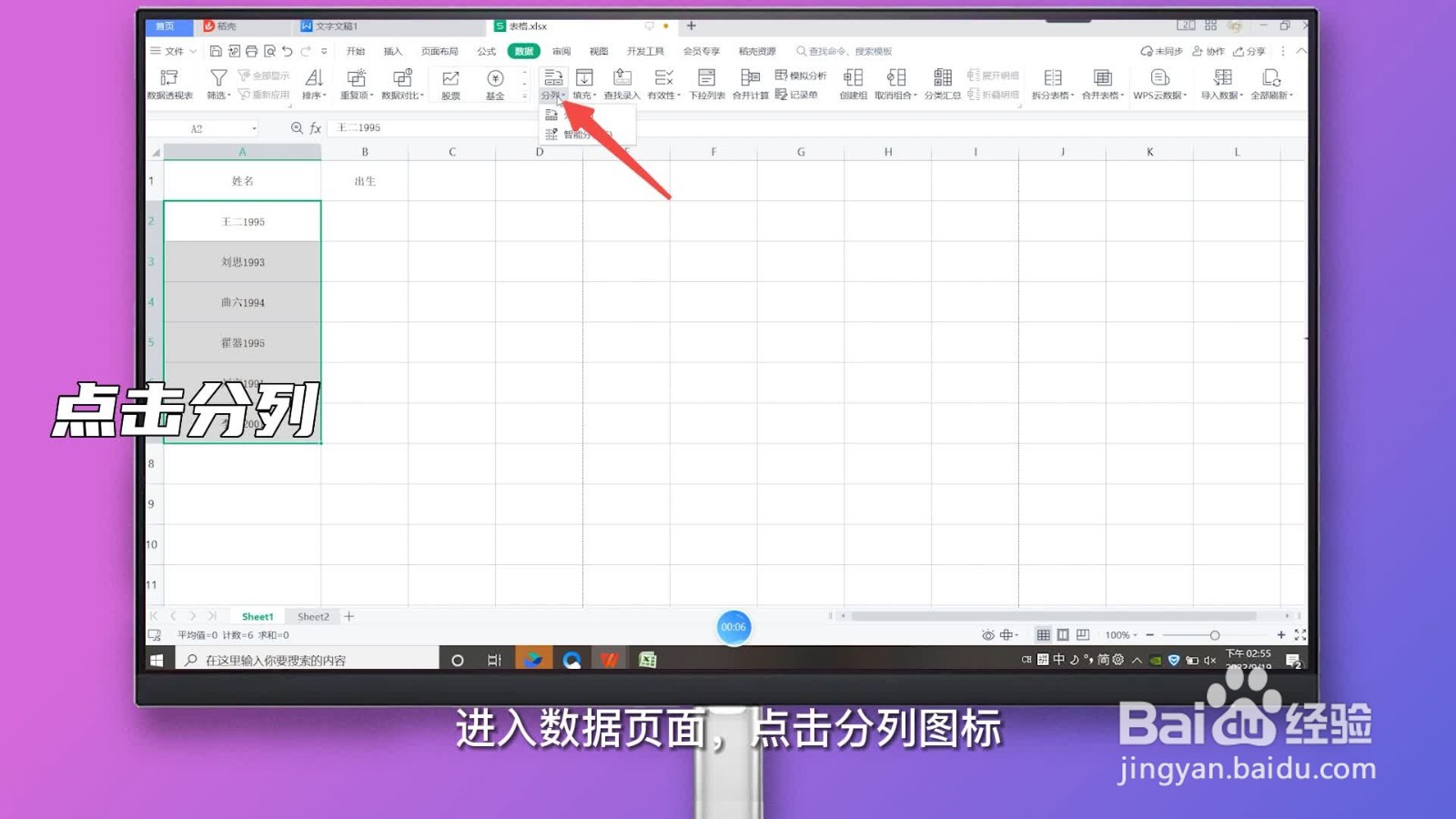
4、选择分列
点击弹出中的分列选项。
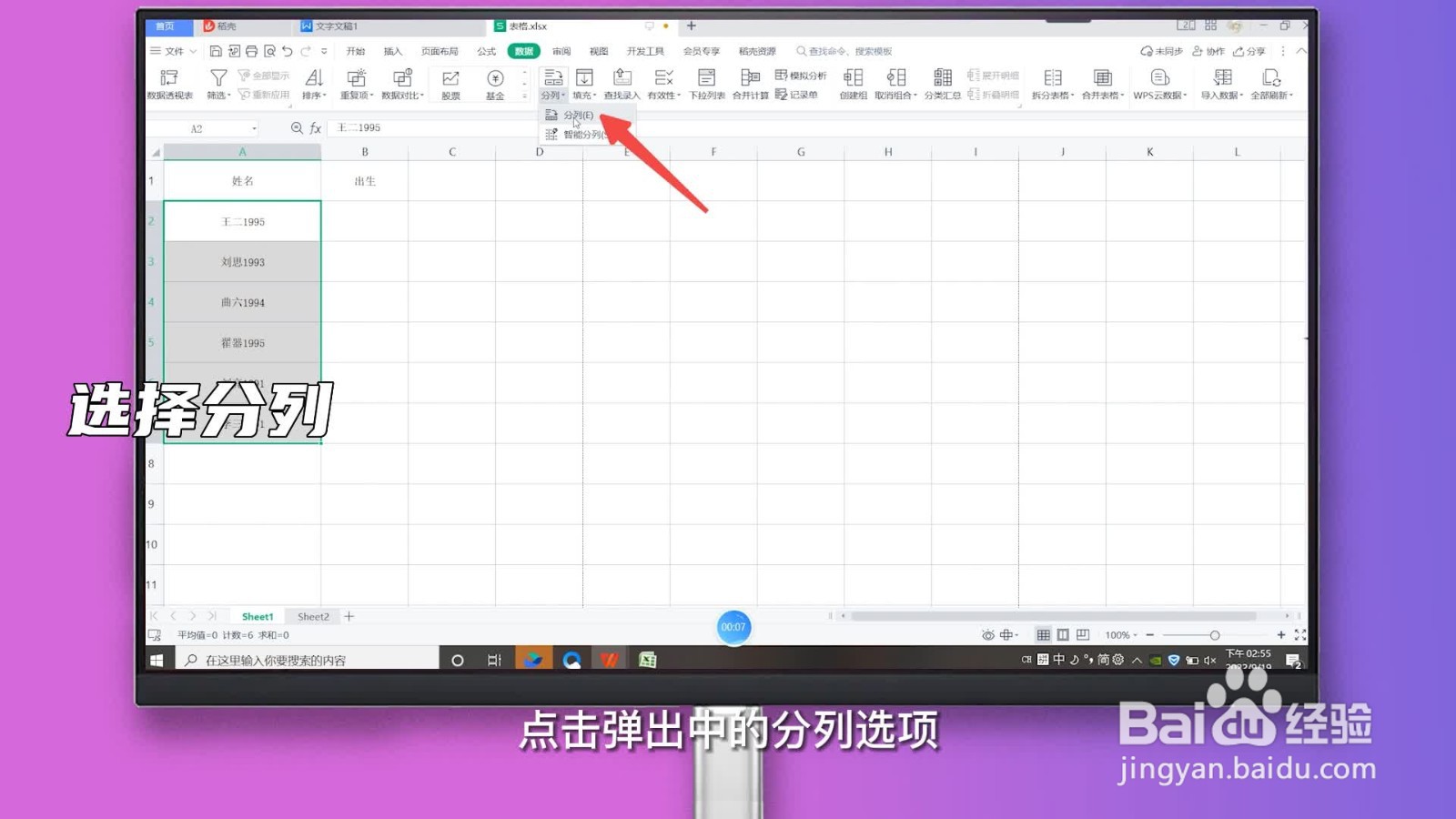
5、选中固定宽度
在弹出弹窗中,点击选中固定宽度按钮,点击下一步。
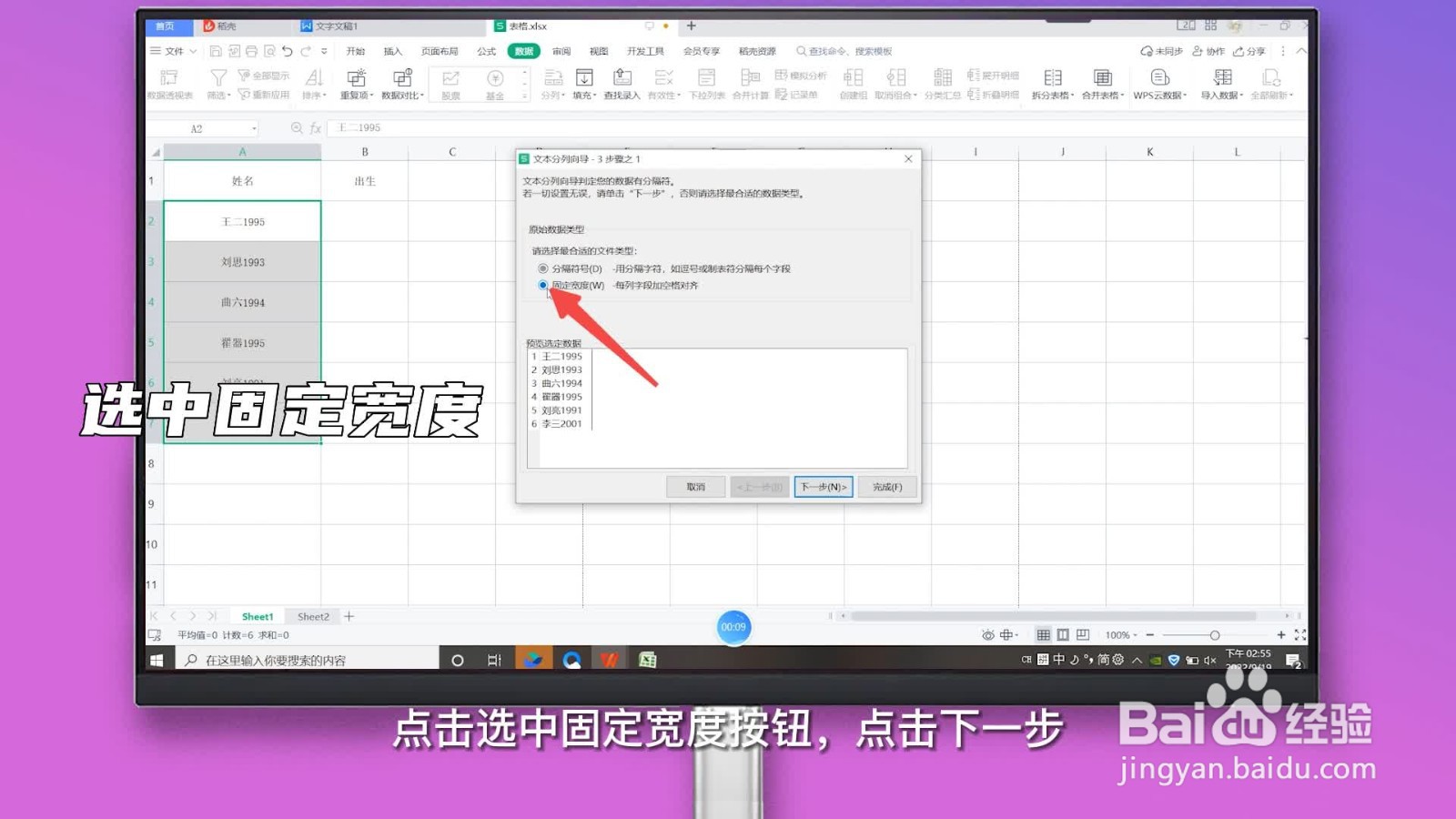
6、选择拆分位置
点击数据预览中的标尺,滑动到需要拆分的位置,点击下一步。
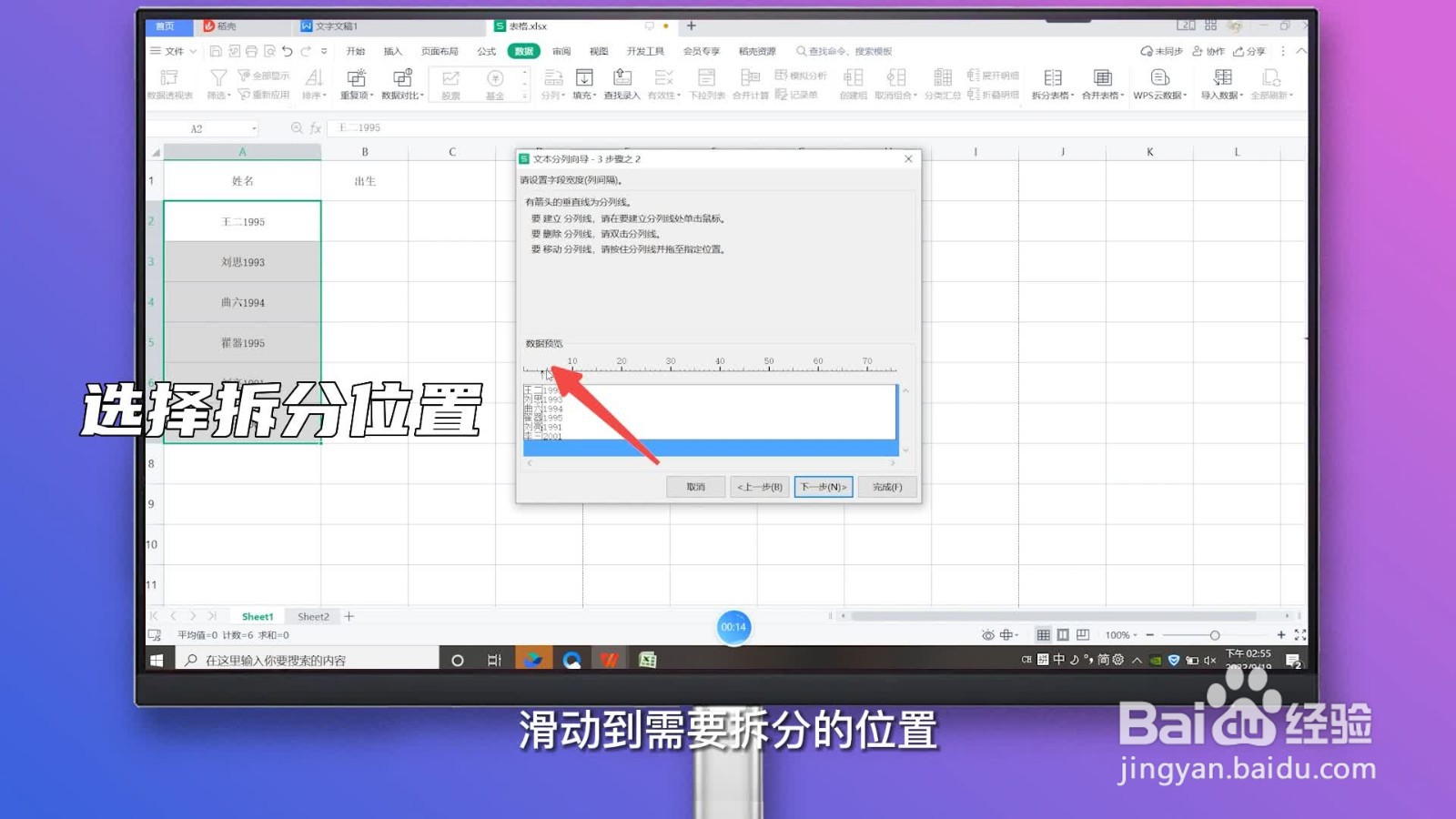
7、点击完成
点击弹窗右下角的完成,即可添加一分为二竖线。
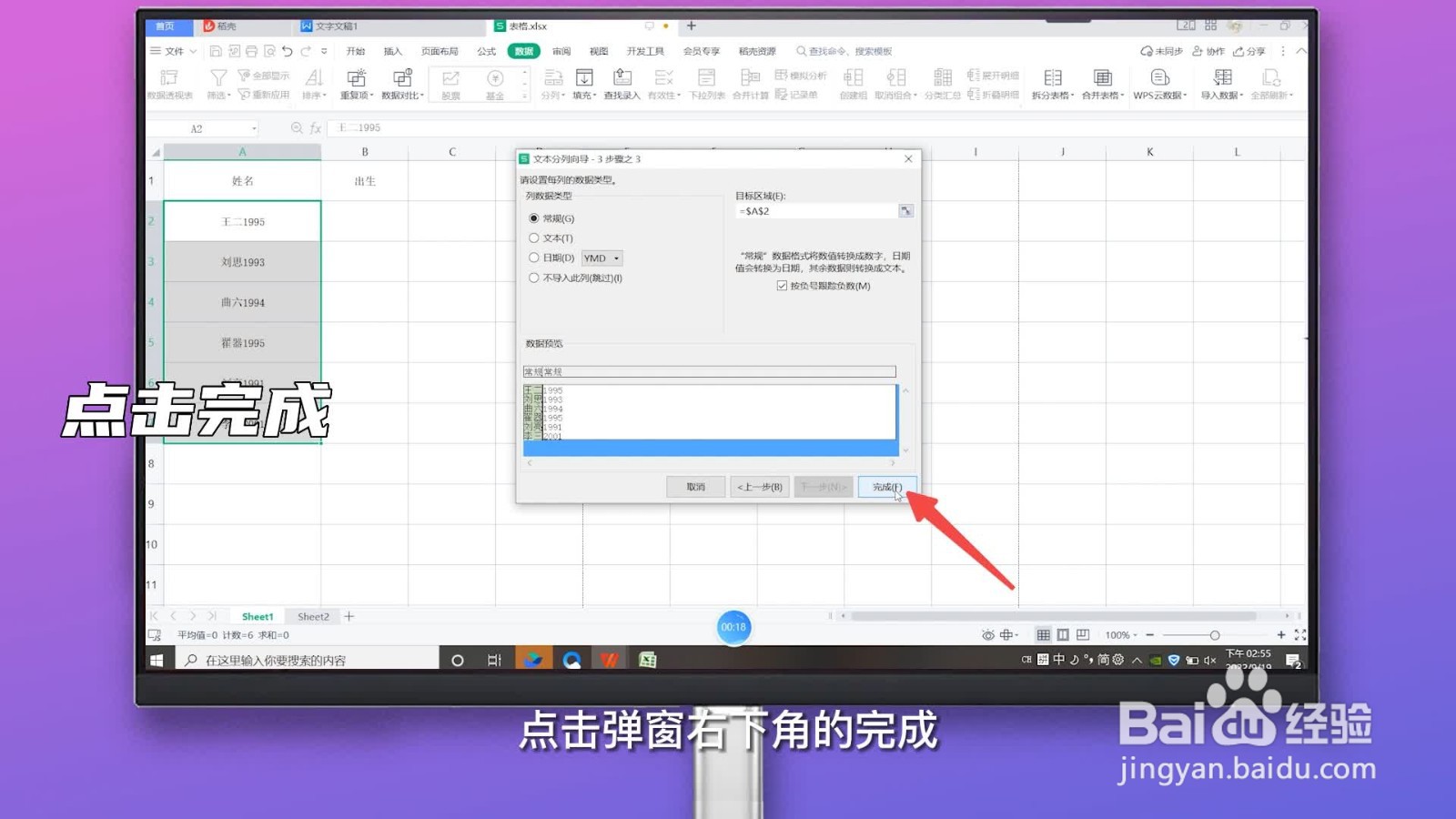
1、添加空格
进入表格文档,在单元格中间按空格键添加空格。
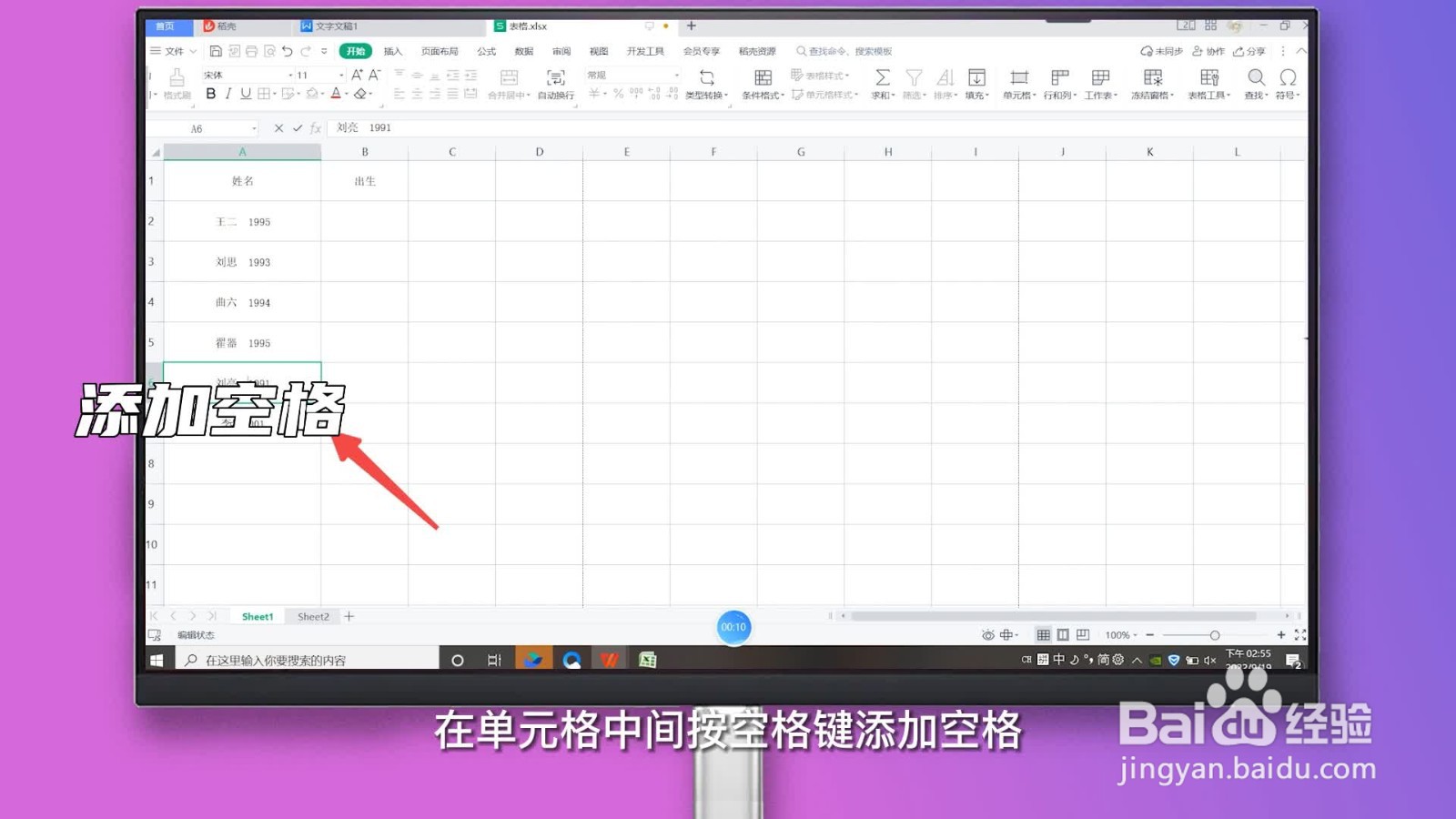
2、点击数据
点击菜单栏的数据选项。
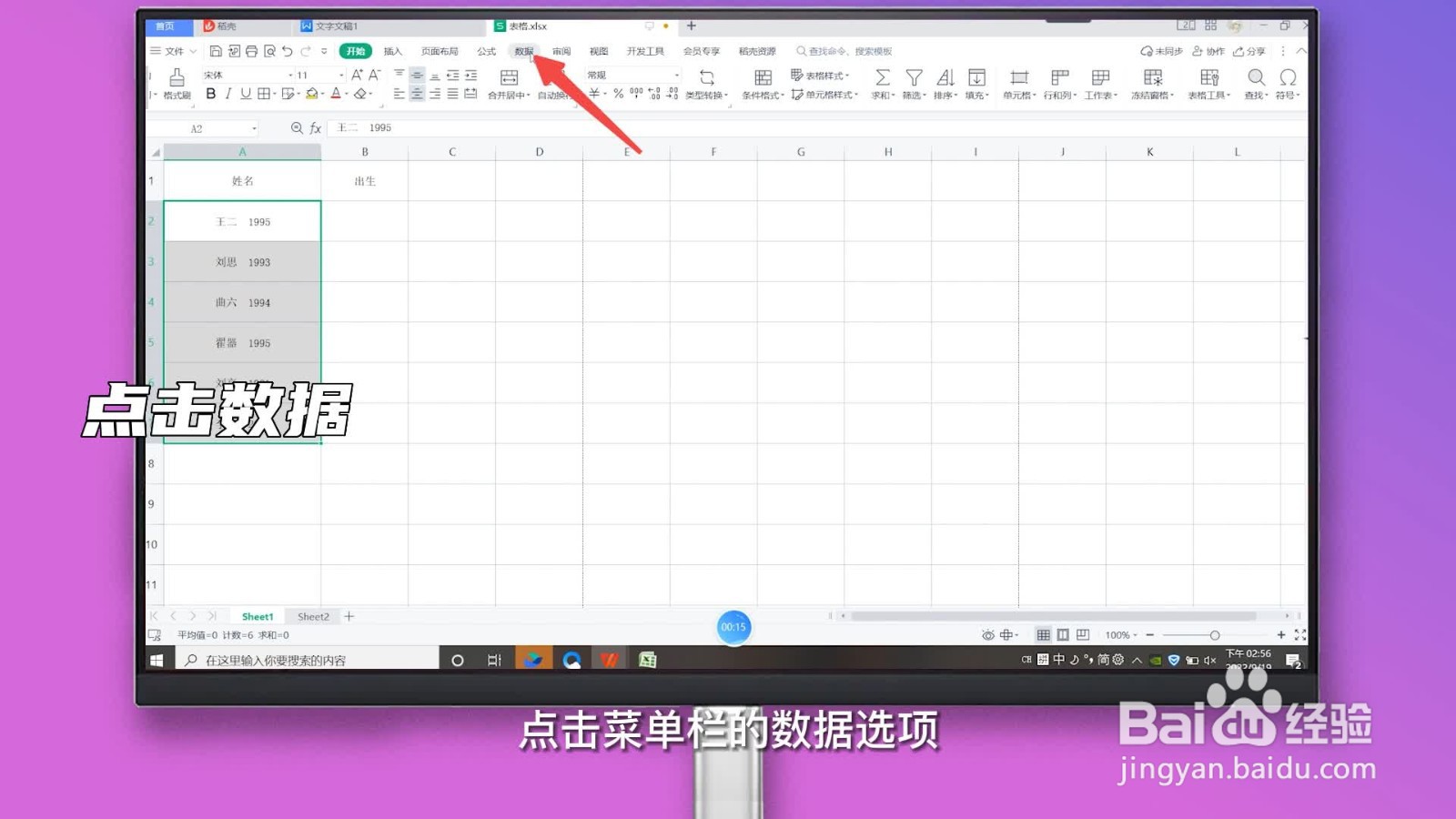
3、点击分列
进入数据页面,点击分列图标。
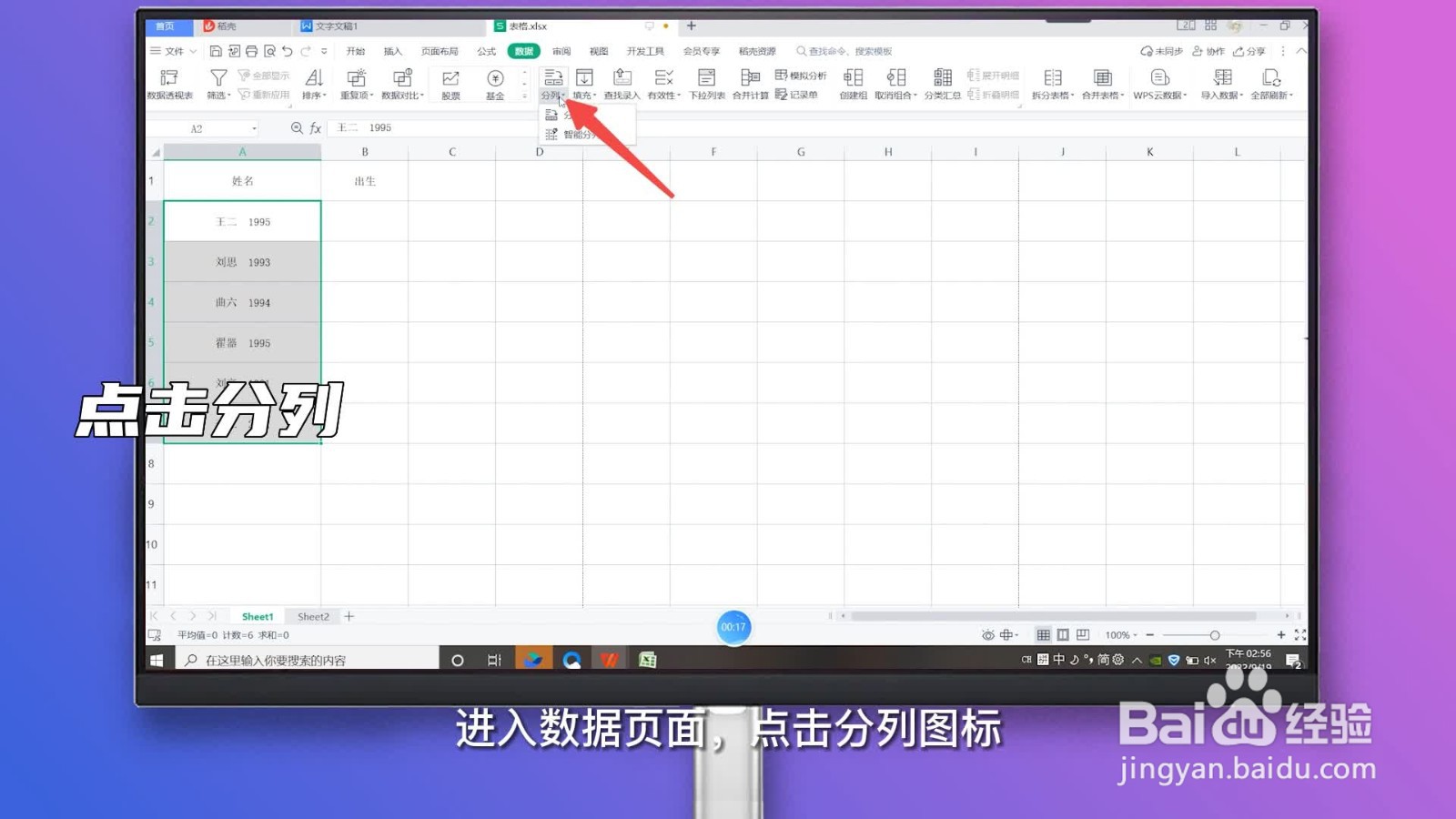
4、选择分列
点击弹出中的分列选项。
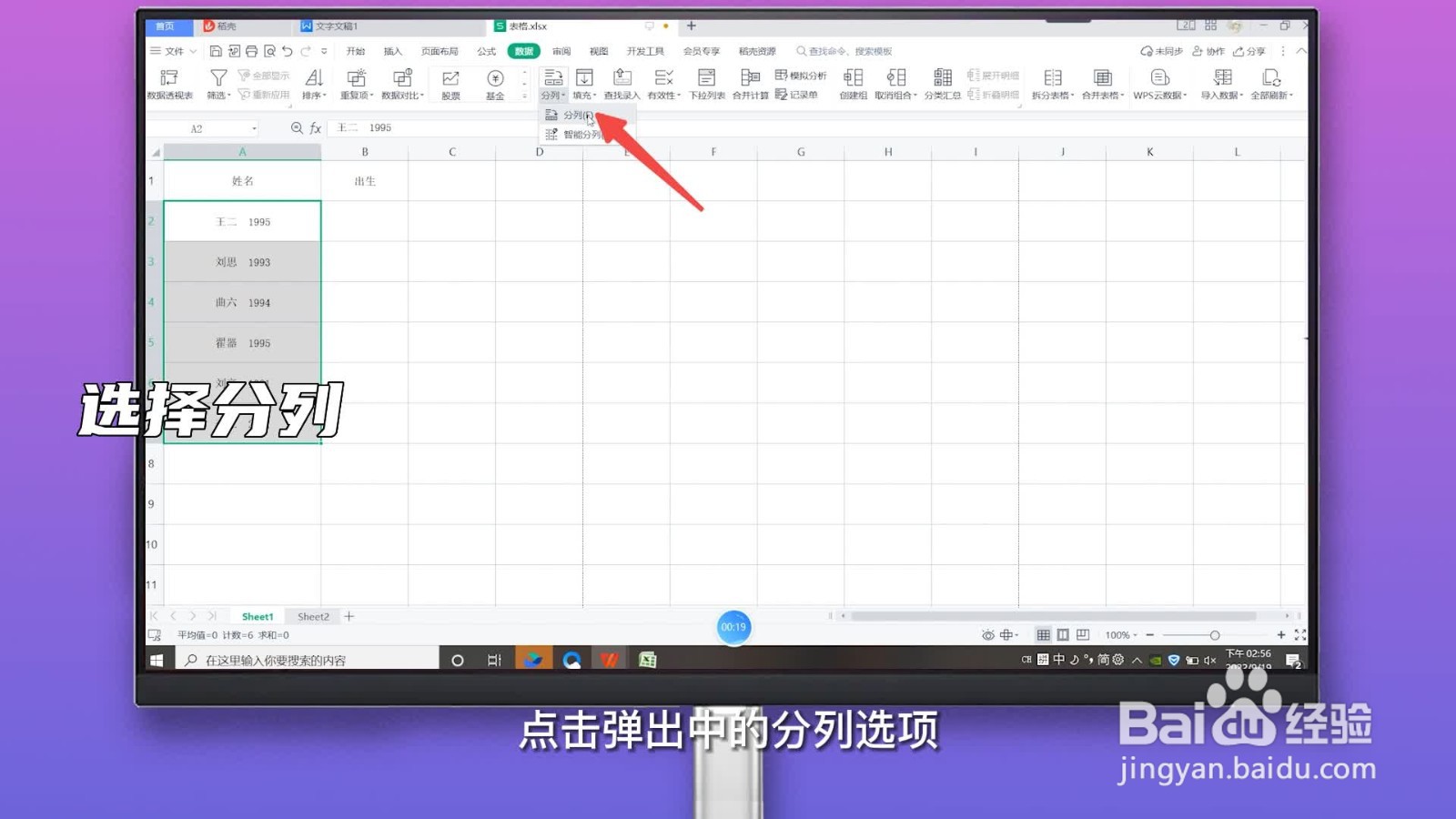
5、选中固定宽度
在弹出弹窗中,点击选中分割符号按钮,点击下一步。
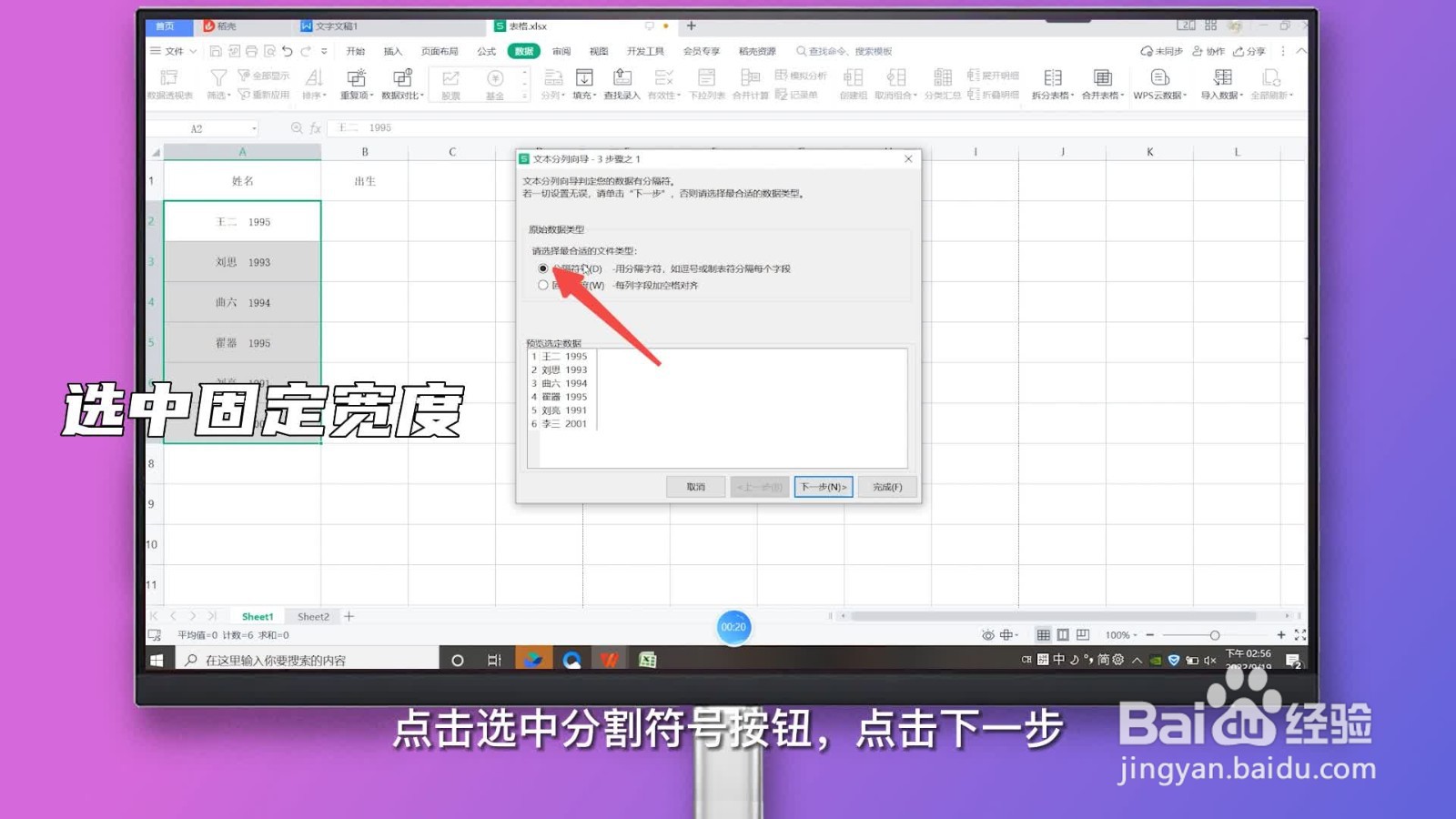
6、勾选空格
在下一步中勾选空格选项,点击下一步。
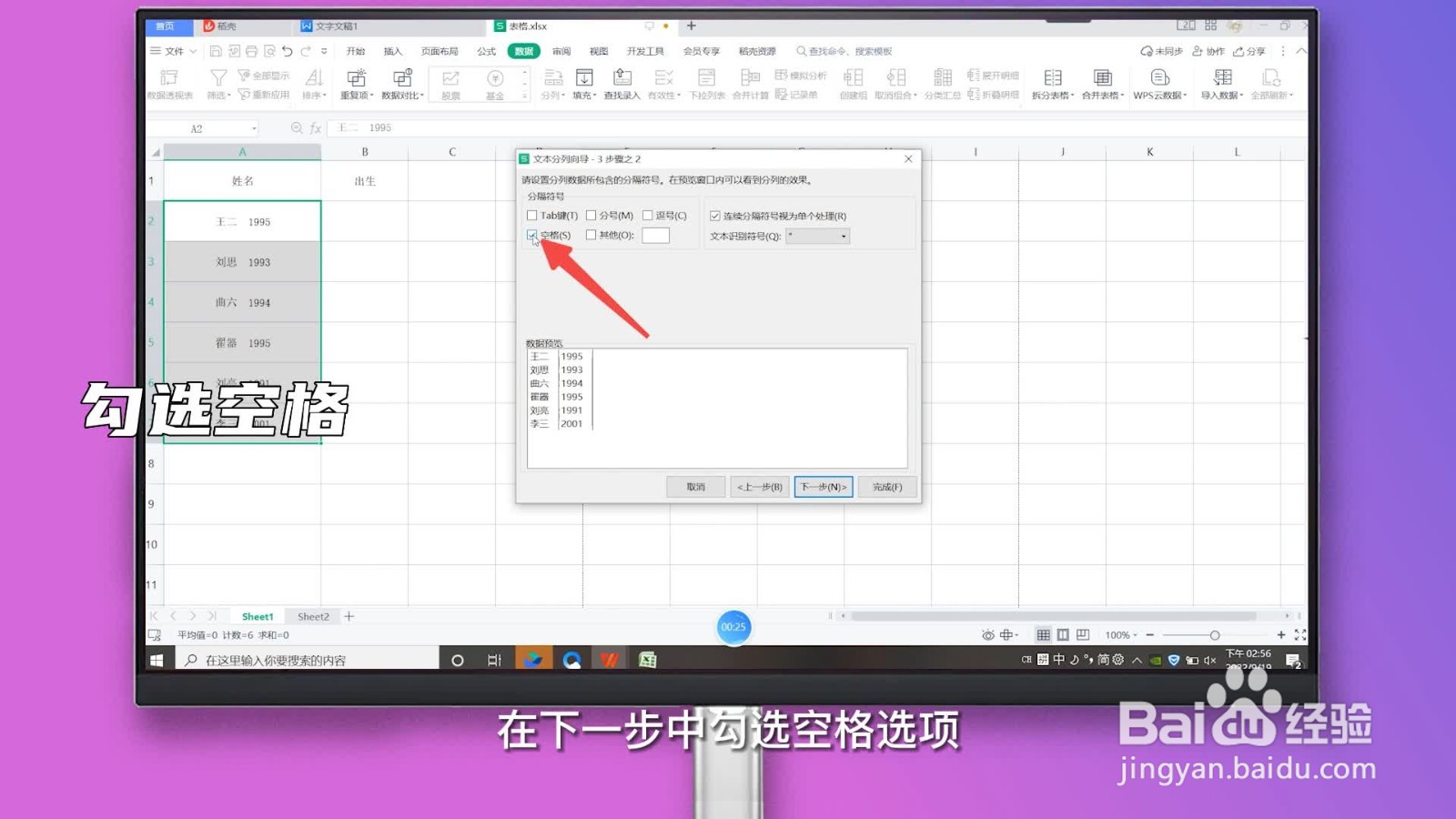
7、点击完成
点击完成按钮,即可添加一分为二竖线。
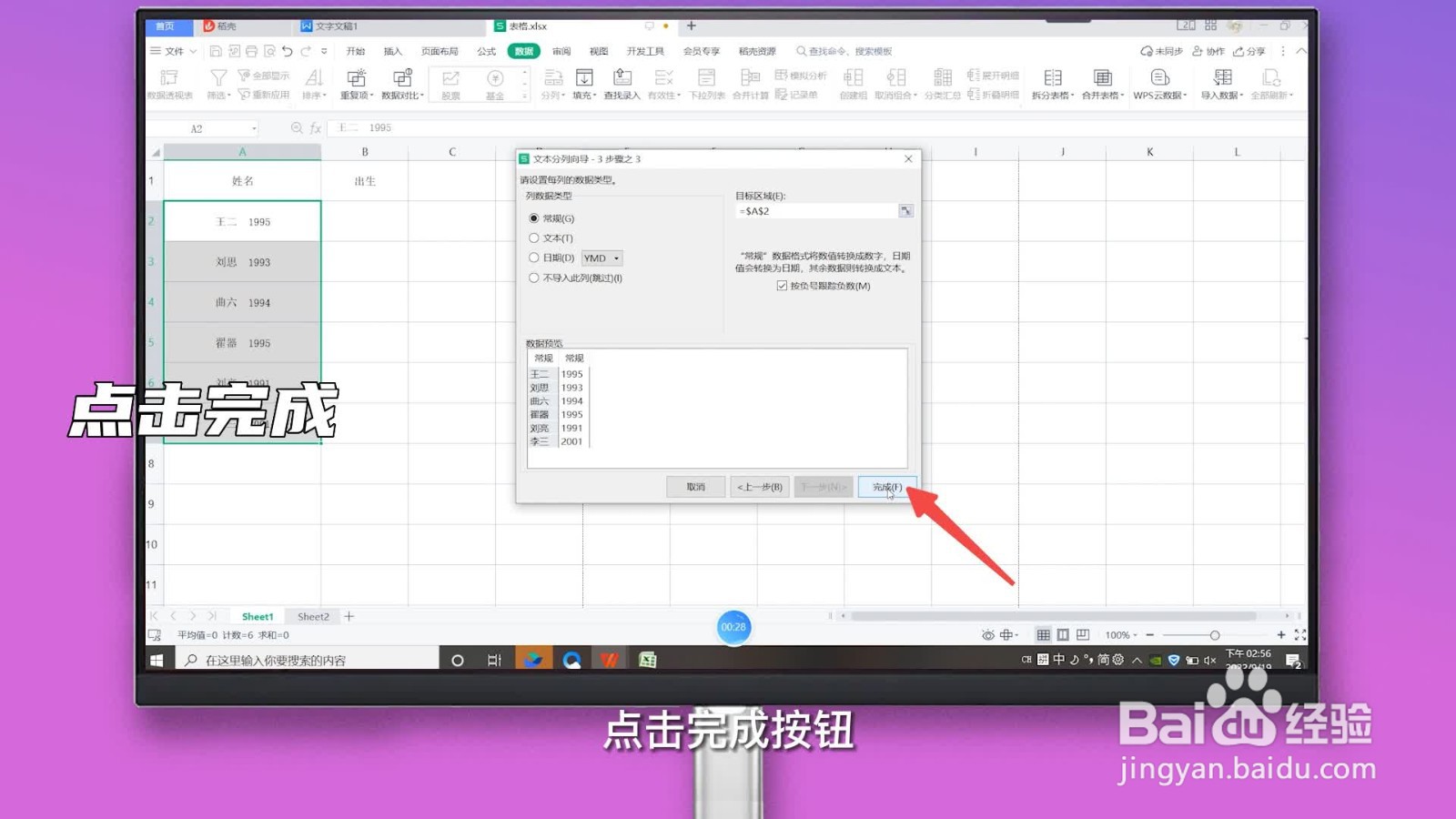
声明:本网站引用、摘录或转载内容仅供网站访问者交流或参考,不代表本站立场,如存在版权或非法内容,请联系站长删除,联系邮箱:site.kefu@qq.com。
阅读量:100
阅读量:54
阅读量:181
阅读量:77
阅读量:93